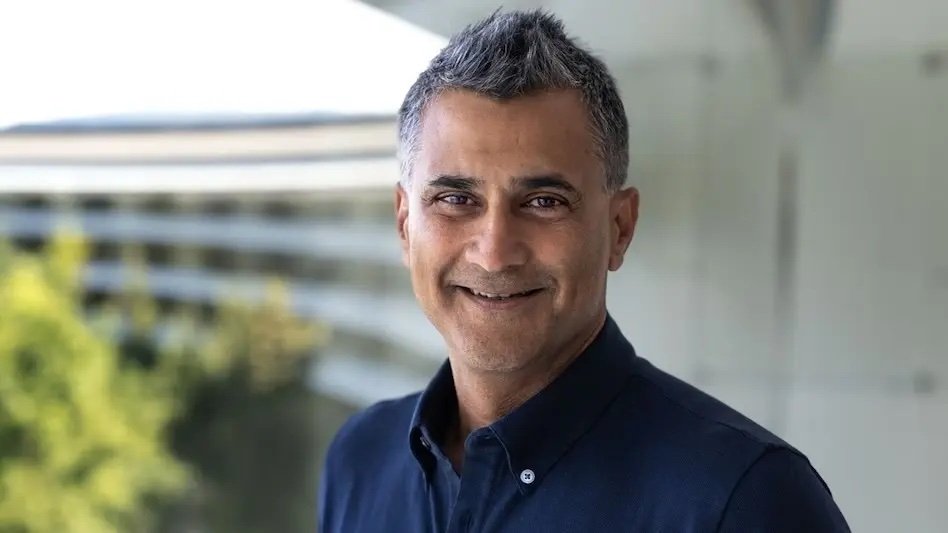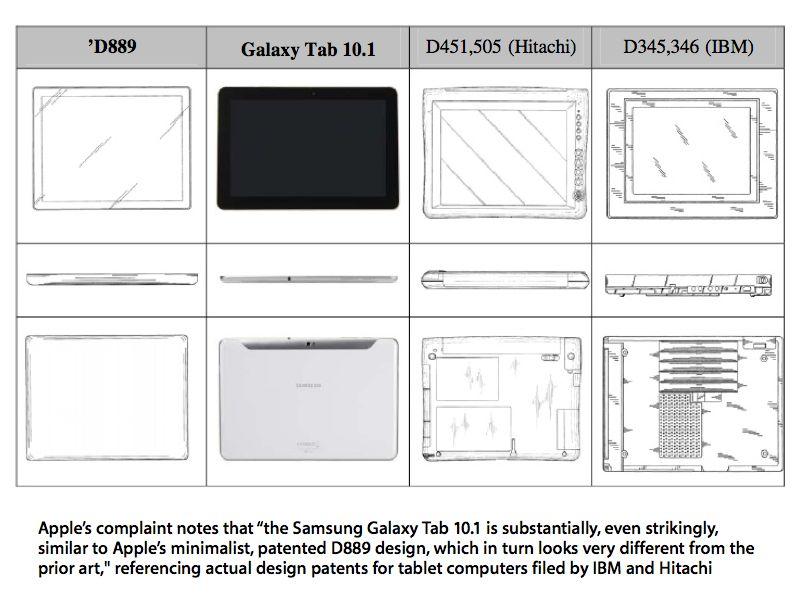אפשר לתכנן מסע מרובה תחנות באייפון שלך, אבל אתה לא יכול לעשות את זה עםמפות אפלאו מפות גוגל. הנה מה שאתה יכול לעשות.
אתה לא יכול לעשות את זה. כמעט עשור לאחר השקת Apple Maps, עדיין לא תוכל להשתמש בו כדי לתכנן מסלול שייקח אותך לשלושה מקומות שונים או יותר.
זה לא לגמרי נכון. אם אתה כבר בדרך במורד הכביש המהיר 95, אתה יכול לגרום לאייפון שלך לתת לך סוג של הסחה זמנית למסעדה או תחנת דלק בדרך.
אבל אתה לא יכול לתכנן מסלול אחד של Apple Maps שייקח אותך מטיימס סקוור, על פני סנטרל פארק, מעבר לג'רזי, ואז לסיור של 20 ערים בארצות הברית. ולמען ההגינות, אתה לא יכול לעשות את זה טוב גם במפות Google.
יש סיבה וכבר מצאת אותה לאחר שעצרת דלק. זה שבזמן שאתה לא במסלול, האייפון שלך ימשיך להגיד לך "המשך למסלול". זה מספיק מעצבן כשאתם מתמלאים, דמיינו את הכיף במסיבה משפחתית.
אם אינך יכול לקבל תכונה זו ישירות במפות אפל, יש שני דברים שאתה יכול לעשות במקום זאת.
קבל אפליקציית מסלול מיוחדת
אלה מיועדים למשלוחים יותר מאשר לתיירים או סתם אנשים עם מסלול מסובך. זה אומר שגם סוג זה של אפליקציות מיוחדות הוא תמיד רק במונחים של פירוט מיפוי, וגם שאתה עשוי להזדקק למנוי לחברה.
Routific, למשל, היא אפליקציית iOS שזמינה אך ורק כשיש לך חשבוןעם החברה.ישרעושה את אותו הדבר, אבל כן כולל אגרסת המתנע בחינםשמאפשרים לך להתוות עד 25 תחנות.
אפליקציות מיוחדות כמו Straightaway יאפשרו לך למצוא מספר מקומות ולבנות מסלול בין כולם
אתה מרוויח את יכולת המסלול הזו, אבל בהתאם לאפליקציית המסלול הרלוונטית, ייתכן שתידרש להשתמש במיפוי של החברה במקום במפות אפל. זה אולי לא מדאיג אותך אם אתה רק רוצה לנהוג, אבל זה הופך לבעיה אם אתה גם משתמש בהנהון הקרוב ביותר של אפל לרעיון של תוכנית פנימית.
Apple Maps מאפשר לך ליצור מדריכים
Apple Maps ב-iOS, iPadOS ו-macOS, מאפשר לך להגדיר משלך,מדריך טיולים מותאם אישית. אסוף כל מיקום שאתה רוצה או צריך לבקר בו, ולאחר מכן שמור את כולם זמינים במהלך הטיול שלך.
בצד החיובי, אתה מקבל הרבה יותר פרטים על כל מקום מאשר רק סיכה על המפה. אבל מהצד הרע, אתה עדיין לא יכול להגיד שאתה רוצה ללכת לכל מקום בקבוצה בתורו.
לפחות אתה לא צריך לתכנן רק מסלולים מהמקום בו אתה נמצא כעת
מה שאתה יכול לעשות זה להגדיר מסלול בין שניים מהם. Apple Maps מצפה ממך להתחיל מכל מקום שאתה נמצא עכשיו, אבל זה מאפשר לך לשנות את זה.
איך לקבוע מסע שמתחיל במקום אחר מהמקום בו אתה נמצא
- פתח את מפות וחפש מיקום
- הקש על המיקום הזה ולאחר מכן הקשכיוונים
- התעלם מהמסלול שמציעה מפות אפל מהמיקום שלך לשם
- במקום זאת, הקש על המיליםהמיקום שלי
- הקש על הסמל 'הפוך' מימין
- לאחר מכן הקש על הריק כעתמִןשָׂדֶה
- חפש מיקום אחר
- הקש עלמַסלוּללַחְצָן
- לִבחוֹרלָלֶכֶת
זה נשמע יותר מסובך ממה שהיית מצפה מאפליקציית אפל, אבל זה גם קצת יותר גרוע ממה שאתה חושב. כאשר אתה מחפש את היעד, אתה צריך לחפש את הכתובת שלו.
גם אם הגדרתם מדריך עם כל המקומות שאתם מעוניינים בהם, לכאורה אינכם יכולים לבחור את המדריך הזה או כל אחד מהמיקומים שבו. אז אתה צריך לקרוא את המדריך שלך, לזכור את השם של מקום, ומספיק את הכתובת שלו כדי להיות בטוח שאתה מחפש את המקום הנכון.
התעדכן בכל מה של אפל בפודקאסט השבועי של AppleInsider - וקבל עדכון חדשות מהיר מ-AppleInsider Daily. פשוט אמור, "היי, סירי," ל-HomePod mini שלך ובקש את הפודקאסטים האלה, וגם את הפרק האחרון שלנו HomeKit Insider.
אם אתה רוצה חוויית פודקאסט ראשי של AppleInsider ללא פרסומות, תוכל לתמוך בפודקאסט AppleInsider על ידי הרשמה תמורת $5 לחודשדרך אפליקציית הפודקאסטים של אפל, אודרך Patreonאם אתה מעדיף כל נגן פודקאסט אחר.